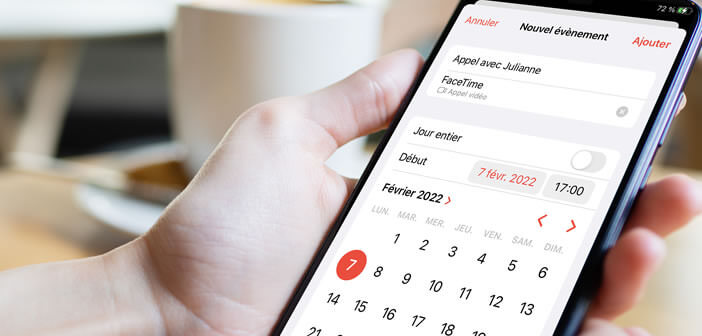La dernière version de FaceTime bénéficie d’un certain nombre de nouvelles fonctionnalités. L’application de visioconférence d’Apple vous offre désormais la possibilité de planifier vos appels directement sur votre smartphone à l’aide de l’application Calendrier. Découvrons maintenant comment programmer une réunion FaceTime.
Planifier un appel FaceTime avec l’application Calendrier
Apple a totalement repensé le fonctionnement de son application de visioconférence. Vous pouvez par exemple désormais passer un appel FaceTime depuis un téléphone Android ou enregistrer une conversation téléphonique. L’autre nouveauté majeur est l’arrivée d’un outil de planification d’appel.
Cette nouvelle fonction vous permettra ainsi de programmer à l’avance vos appels avec l’envoi automatique d’un lien à tous les autres correspondants. Cette évolution n’est pas sans rappeler ce que propose déjà la concurrence comme Whatsapp, Microsoft Teams ou Zoom. Apple a su intelligemment enrichir son offre en appel audio et vidéo.
Avant toute chose, vous devez vous assurez que votre iPhone dispose de iOS 15 ou versions supérieures. Si vous n’avez pas encore mis à jour votre smartphone, c’est le moment de le faire. Je vous conseille également de le faire sur votre tablette (installation d’iPadOS 15) pour profiter de cette nouvelle fonctionnalité sur votre tablette.
- Ouvrez l’application Calendrier sur son iPhone
- Appuyez sur le bouton + se trouvant dans le coin supérieur de la barre des réglages pour créer un nouveau rendez-vous
- Donnez un nom à ce nouvel évènement (par exemple FaceTime avec Julianne)
- Cliquez sur le champ Lieu ou Appel vidéo
- Appuyez sur l’icône FaceTime
- Configurez la date et l’heure à laquelle cette communication aura lieu via la rubrique Début
- Cliquez sur le bouton Ajouter pour enregistrer ce nouvel évènement
- Revenez sur la page principale de l’application Calendrier
- Sélectionnez le nouveau rendez-vous que vous venez de créer
- Appuyez sur l’icône Partager (rectangle surmonté d’une flèche pointant vers le haut)
- Une nouvelle fenêtre va s’ouvrir en bas de l’écran de votre téléphone
- Choisissez dans la liste les participants à votre visioconférence
- Ces derniers recevront automatiquement une invitation pour participer à votre réunion
Quelques minutes avant le commencement de votre visioconférence, vous recevrez une alerte (notification) sur l’écran de votre Mac ou de votre iPhone pour vous prévenir du rendez-vous. Il vous suffira alors de cliquer sur la notification pour lancer l’app Calendrier et de cliquer sur le bouton joindre.
Entrez dans un appel planifié
De leur côté vos correspondants pourront cliquer sur le lien envoyé par mail pour rejoindre la visioconférence. Dès qu’un participant au groupe rejoindra votre FaceTime, vous recevrez une notification sur votre téléphone pour vous informer de son arrivée.
Détail important, le partage de lien ne planifie pas automatiquement un appel sur l’application Calendrier de vos correspondants. C’est à eux de la programmer sur leur appareil (iPhone ou iPad) et d’ajouter dans le nouveau rendez-vous le lien fourni dans le mail. Siri peut également se charger de ce type de tâche.
A noter que si l’un de vos contacts ne possède pas d’appareils Apple (iPhone, iPad ou Mac), il pourra toujours rejoindre l’appel vidéo FaceTime et participer à votre conversation via l’interface web mise à sa disposition par Apple.
Vous trouverez plus d’informations sur le fonctionnement de cet outil dans le lien ci-dessous. Mais rappelez-vous que celle-ci est accessible depuis Windows ou Android. Toutefois à ce stade, les utilisateurs de smartphone Android ne peuvent que rejoindre un appel vidéo et non en lancer. Une petite différence qui a tout de même son importance.